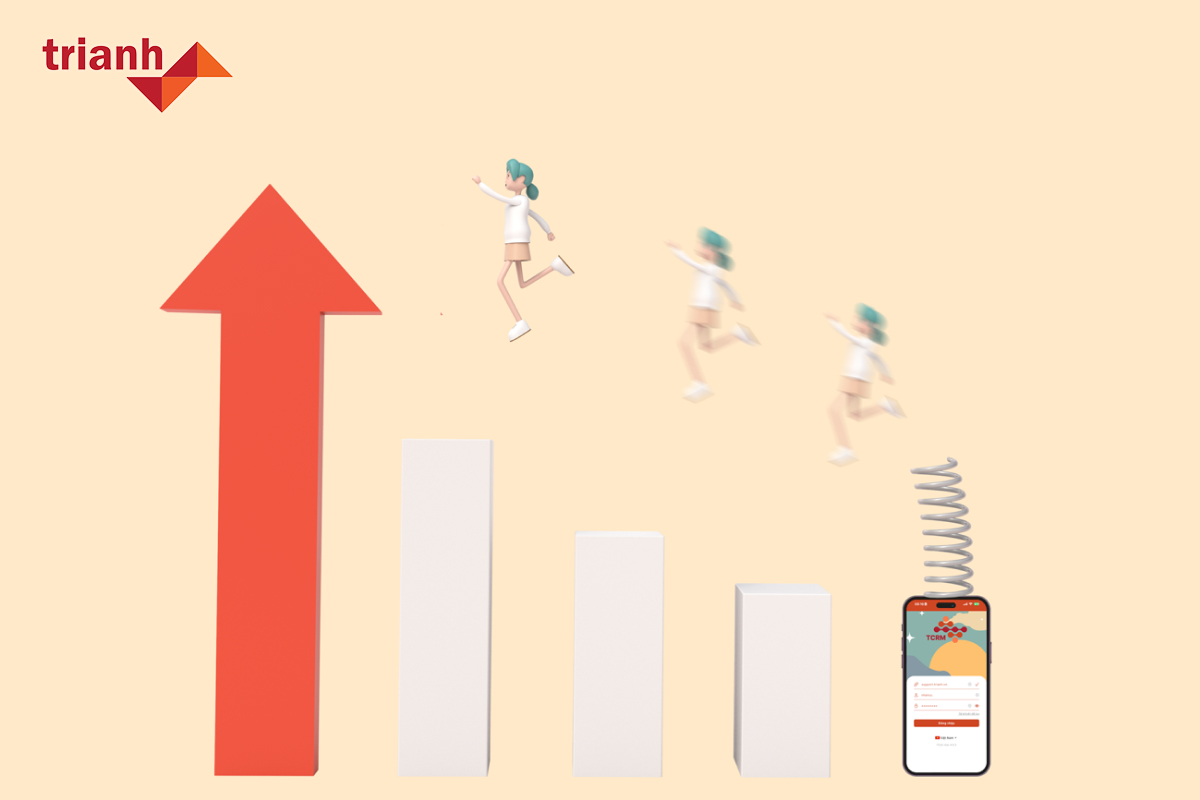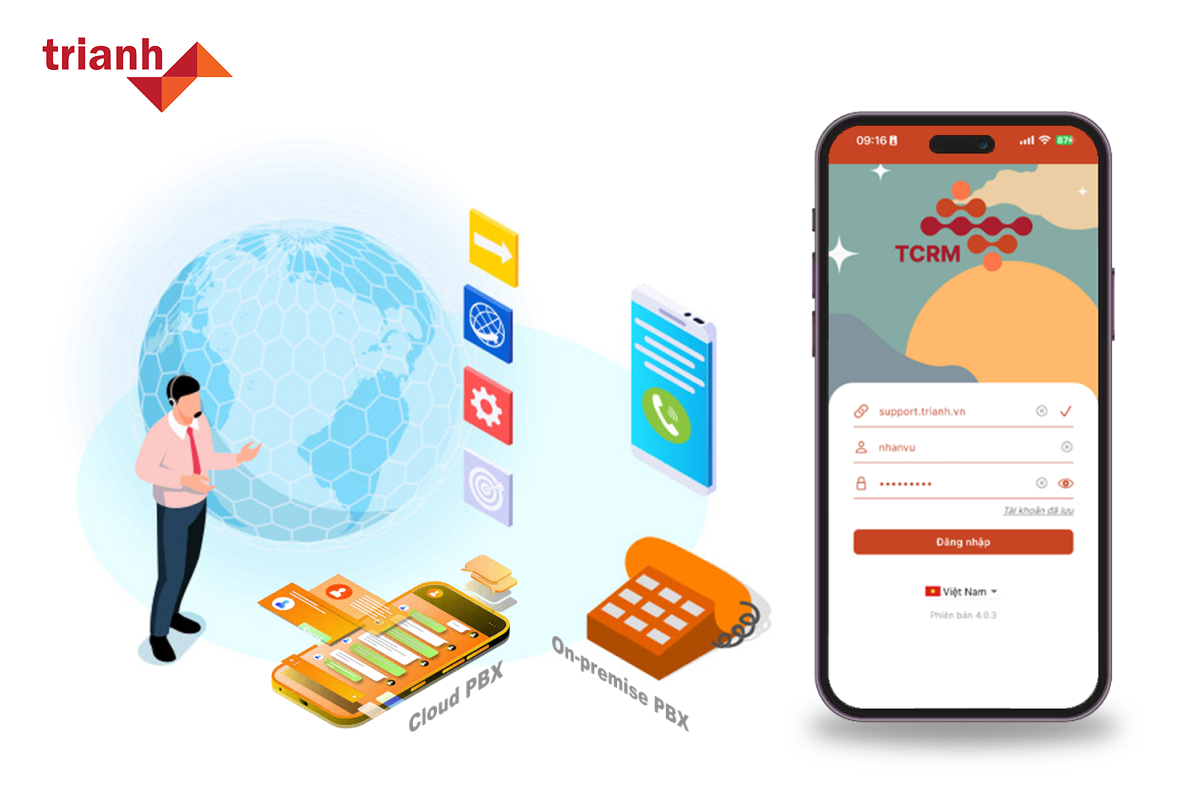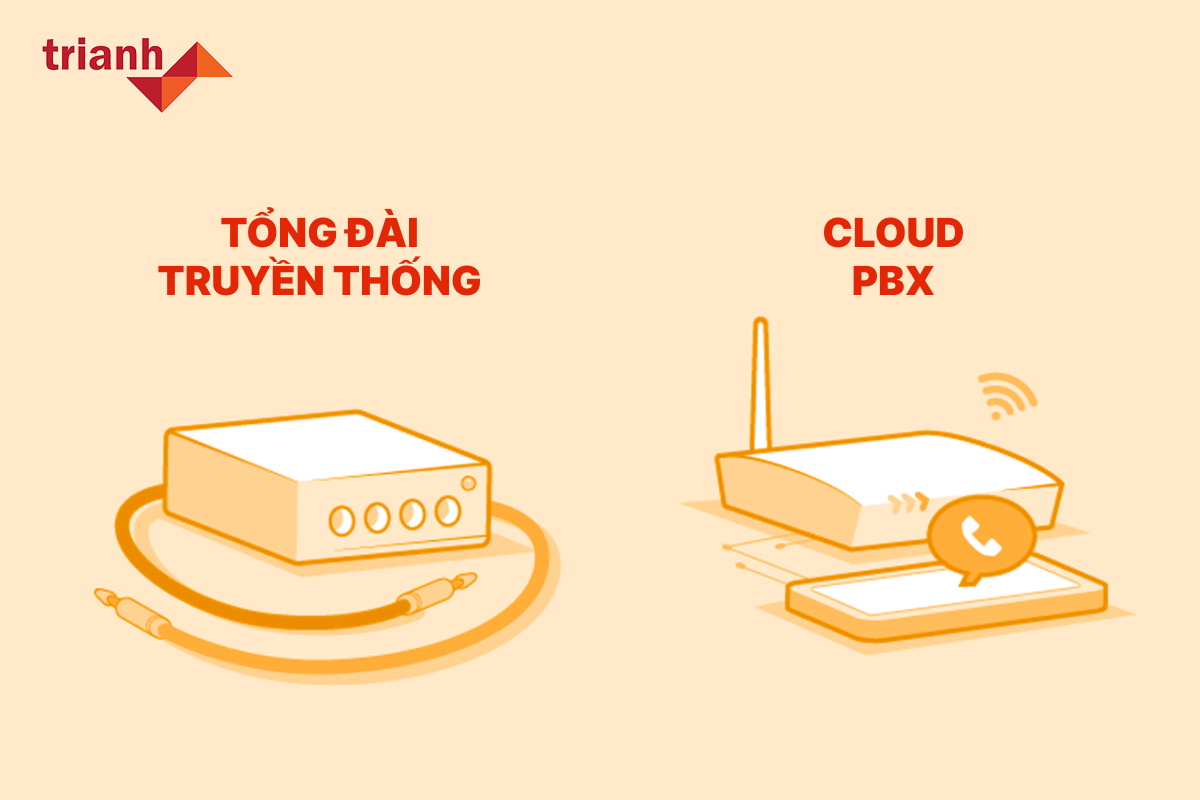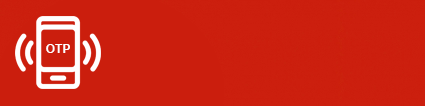Tin nhắn thương hiệu
Tin nhắn thương hiệu và tin nhắn đầu số dài
Hiện nay, nhu cầu thông tin liên lạc cũng như nhu cầu trao đổi thông tin giữa doanh nghiệp với khách hàng, giữa người bán và người mua, giữa Nhà Trường và phụ huynh học sinh, giữa công ty và các nhân viên là yếu tố vô cùng cần thiết và thường xuyên. Việc sử dụng các công cụ thông báo như: email, thông báo giấy không mang lại hiệu quả tức thời, và thao tác một cách nhanh chóng.
Việc tìm kiếm một công cụ thông báo một cách tức thời và có hiệu quả luôn luôn là một nhu cầu rất lớn của các doanh nghiệp và tổ chức. Hiện nay có nhiều phương thức dựa trên nền tảng điện thoại và internet rất hữu hiệu như: Thông báo (notifications) trên Mobile App hoặc phương thức nhắn tin SMS và MMS trên nền tảng điện thoại di động. Tuy nhiên phương thức nhắn tin MMS dẫn tới chi phí cao và phụ thuộc nhiều vào hạ tầng điện thoại hiện có của Nước ta, nên việc sử dụng SMS là một công cụ vô cùng hiệu quả và tức thời mà các tổ chức và doanh nghiệp sử dụng rất nhiều. (Phương thức thông báo (notifications) chúng tôi sẽ đề cập trong một bài viết khác mời các bạn tham khảo thêm).
Trong các phương thức nhắn tin SMS hiện nay, các Doanh nghiệp thường lựa chọn một trong hai dạng nhắn tin: Nhắn tin từ đầu số điện thoại (đầu số dài, hay long code, hay nhắn tin đầu số, thường có dạng 09XXXXXXXX) hoặc nhắn tin bằng SMS Brand Name (nhắn tin bằng chính tên thương hiệu của doanh nghiệp, ví dụ: KinhDo, Eximbank, Prudentials….).
SMS Marketing, SMS Brandname, SMS Thương hiệu, Tin nhắn thương hiệu, Các thuật ngữ ngày ngày này thực sự không còn xa lạ với mọi người, đặc biệt là những doanh nghiệp sử dụng SMS để Quảng cáo, CSKH nhằm mang đến thông tin dịch vụ hỗ trợ tốt nhất cho các khách hàng của doanh nghiệp mình.

Tin nhắn đầu số dài
Tin nhắn đầu số dài là loại tin nhắn được nhắn ra với dạng đầu số di động. Mỗi doanh nghiệp hoặc tổ chức muốn sử dụng dịch vụ tin nhắn SMS đầu số dài, cần xác định với nhà mạng nội dung dự kiến sẽ nhắn tin, nếu hợp lệ, nhà mạng sẽ cung cấp 1 đầu số di động riêng cho doanh nghiệp, được sử dụng để nhắn tin cho khách hàng của họ theo nội dung đã đăng ký trước đó.
Tin nhắn đầu số dài chỉ được phép sử dụng trong tình huống nhắn tin chăm sóc khách hàng (CSKH) của doanh nghiệp đã đăng ký. Không sử dụng tin nhắn đầu số dài để gửi tin nhắn quảng cáo, nếu doanh nghiệp vi phạm việc này nhà mạng có thể chặn hoặc thu hồi đầu số, thậm chí có thể bị phạt và vĩnh viễn không được sử dụng lại đầu số dài để nhắn tin.
Các đặc điểm của tin nhắn đầu số dài:
-
- Nhắn tin ra bằng đầu số 09X XXXXXXX
-
- Tin nhắn nhắn cho khách hàng là loại tin nhắn chăm sóc khách hàng
-
- Nội dung tin nhắn có độ dài giới hạng 160 ký tự.
-
- Nội dung tin nhắn chỉ là nội dung tiếng việt, không dấu, và chỉ có những ký tự trong bảng mã ASCII.
-
- Tin nhắn đến khách hàng một cách tức thời.
-
- Tốc độ gửi tin nhắn rất lớn (hàng trăm ngàn tin/giờ).
-
- Tất cả các loại điện thoại di động hiện nay đều có thể nhận tin nhắn.
-
- Có thể nhận được tin nhắn trả lời (phản hồi, reply) từ điện thoại của khách hàng.
Tin nhắn đầu số dài còn có thể được sử dụng để gửi tin và nhận tin nhắn phản hồi từ phía khách hàng. Khi khách hàng nhận tin nhắn họ có thể trả lời (reply) tin nhắn nhận được, theo một cú pháp nào đó để phản hồi thông tin hoặc thực hiện một lệnh tự động nào đó theo các kịch bản đã định trước.
Tin nhắn thương hiệu (hay còn gọi là SMS Marketing, SMS Brand name, SMS Thương hiệu).
Tin nhắn thương hiệu là loại tin nhắn được nhắn ra bằng tên thương hiệu của doanh nghiệp. Ví dụ ngân hàng Vietcombank gửi tin nhắn đến khách hàng của họ bằng tên thương hiệu là VIETCOMBANK. Như vậy với một khách hàng không lưu số điện thoại của Vietcombank vẫn nhận được tin nhắn từ tên thương hiệu VIETCOMBANK, và khách hàng có thể dễ dàng nhận dạng được thương hiệu, hoặc hoàn toàn tin tưởng vào nội dung nhận được, hoặc hoàn toàn có thể lưu trữ nhằm mục đích sử dụng về sau. Bên cạnh đó nó còn là phương tiện cung cấp thông tin đến khách hàng như cung cấp các sản phẩm, dịch vụ khuyến mãi, chương trình ưu đãi cho từng khách hàng.
Tin nhắn thương hiệu ngoài việc sử dụng để nhắn chăm sóc khách hàng, còn được sử dụng dưới dạng nhắn tin quảng cáo cho những người chưa phải là khách hàng. Tin nhắn chăm sóc khách hàng là một hình thức nhắn tin cho những đối tượng đã là khách hàng của doanh nghiệp (tổ chức), tuy nhiên việc sử dụng tin nhắn để nhắn tin dưới dạng quảng cáo (SPAM tin nhắn), là những người chưa phải là khách hàng của tổ chức. Nếu vì lý do nào đó tổ chức (doanh nghiệp) có được danh sách số điện thoại những người (đã được định vị trước), hoàn toàn có thể sử dụng loại hình nhắn tin thương hiệu để quảng cáo tin nhắn. Tuy nhiên khi nhắn tin quảng cáo, doanh nghiệp (tổ chức) phải tuân thủ một số quy tắc nhắn tin nhất định nào đó của luật gửi tin nhắn quảng cáo. Ngoài ra, các nhà mạng hiện nay cũng có những hình thức hỗ trợ quảng cáo khác như: nhắn tin quảng cáo cho một loại đối tượng khách hàng nào đó (ví dụ xác định độ tuổi, nghề nghiệp, thu nhập, khu vực ….) nhắn tin quảng cáo dưới dạng location (SMS location), nhắn tin quảng cáo sự kiện …
Tin nhắn thương hiệu quảng cáo (tin nhắn quảng cáo, sms quảng cáo)
Tin nhắn thương hiệu quảng cáo là một loại tin nhắn sử dụng thương hiệu để quảng cáo khách hàng, tin nhắn quảng cáo phải tuân thủ các luật quảng cáo với các đặc điểm sau:
-
- Tin nhắn nhắn ra bằng tên thương hiệu và không trả lời (phản hồi, reply) được.
-
- Cho phép nhắn tin cho các số điện thoại đã hoặc chưa là khách hàng.
-
- Tin nhắn nhằm gửi các chương trình khuyến mãi, thông tin khuyến mãi.
-
- Tin nhắn quảng cáo tự động không gửi cho những người đã đăng ký “không làm phiền” với nhà mạng (không nhận tin quảng cáo từ nhà mạng).
-
- Tin nhắn quảng cáo phải có thông tin từ chối nhận tin nhắn quảng cáo (ví dụ: để từ chối soạn TC gửi 1441)
-
- Nội dung tin nhắn luôn bắt đầu bằng chữ “(QC)”.
-
- Tin nhắn quảng cáo phải được duyệt nội dung từ phía nhà mạng, mỗi lần thực hiện nhắn.
-
- Tin nhắn quảng cáo không gửi đi tức thời mà phải lập kế hoạch trước và gửi lên nhà mạng trước thời gian mong muốn gửi ít nhất là một ngày.
-
- Nội dung tin nhắn có độ dài lên đến 650 ký tự, tuy nhiên được tính giá theo nhiều tin nhắn (cụ thể tham khảo bài viết về tin nhắn thương hiệu quảng cáo).
-
- Giá thành tin nhắn Quảng cáo thường có chi phí thấp hơn giá thành tin nhắn CSKH.
Tin nhắn thương hiệu chăm sóc khách hàng (tin nhắn chăm sóc khách hàng, sms chăm sóc khách hàng, tin nhắn CSKH, SMS CSKH)
Tin nhắn thương hiệu chăm sóc khách hàng là một loại tin nhắn sử dụng thương hiệu để chăm sóc khách hàng, tin nhắn CSKH được nhắn một cách trực tiếp và gửi đến khách hàng một cách tức thời, tin nhắn CSKH nhằm để thông báo tức thời đến khách hàng (Ví dụ: gửi mã code OTP, gửi thông tin giao dịch tài khoản, gửi thông báo tức thời, gửi lịch làm việc, lịch thi…). Tin nhắn CSKH có những đặc điểm sau đây:
-
- Tin nhắn nhắn ra bằng tên thương hiệu, và không trả lời (phản hồi, reply) được.
-
- Chỉ để sử dụng để nhắn tin cho các số điện thoại đã là khách hàng của doanh nghiệp.
-
- Tin nhắn nhằm gửi các thông báo, thông tin tức thời
-
- Tin nhắn CSKH đến khách hàng một cách tức thời (nhỏ hơn 1 giây).
-
- Tin nhắn CSKH được gửi cho tất cả các thuê bao cho dù thuê bao đó đã đăng ký “không làm phiền” với nhà mạng (không nhận tin quảng cáo từ nhà mạng).
-
- Nội dung tin nhắn là toàn bộ nội dung mà doanh nghiệp (tổ chức) đã soạn thảo theo một template (mẫu tin) đã được doanh nghiệp đăng ký trước với nhà mạng. Nếu phát sinh template mới, doanh nghiệp (tổ chức) cần phải đăng ký thêm với nhà mạng.
-
- Tin nhắn CSKH có chiều dài tối đa lên đến 650 ký tự (mỗi 160 ký tự được tính phí là một tin nhắn).
-
- Tin nhắn CSKH thường chi phí cao hơn chi phí tin nhắn quảng cáo.
-
- Nội dung CSKH từ SMS thương hiệu
-
- Thông tin từ ngân hàng: số dư tài khoản, bản sao kê,… của khách hàng.
-
- Thông tin từ công ty chứng khoán: bảng giá, giao dịch thỏa thuận, chỉ số index, số dư tài khoản…
-
- Thông tin từ công ty điện lực, công ty nước: thông báo hóa đơn tiền điện, nước hàng tháng, thời gian phải thanh toán, thông báo tiền điện, nước khách hàng đã thanh toán.
-
- Thông tin giáo dục: thông báo lịch học, thông báo đóng học phí, sổ liên lạc điện tử.
-
- Thông tin của hàng không: mã đặt vé, tình trạng chuyến bay, tình trạng thanh toán…
-
- Thông tin mừng sinh nhật, lễ tết…
-
- Các dịch vụ nội dung khác …
Các hình thức sử dụng dịch vụ tin nhắn thương hiệu của TAS
Dịch vụ tin nhắn SMS được TriAnh Solutions (TAS) xây dựng từ năm 2008, với kình nghiệm trên 10 năm phát triển dịch vụ, TAS đã và đang là một trong những dịch vụ SMS Brand Name tốt nhất thị trường hiện nay. TAS xây dựng một hệ thống SMS với năng lực cực lớn, có thể cung cấp hoạt động với tốc độ hàng triệu tin nhắn trên giờ. Hệ Thống SMS của TAS còn là hệ thống Realtime (thời gian thực) cung cấp công cụ để khách hàng nhắn tin trực tiếp, và các phương pháp, công cụ kiểm tra cũng như tra cứu được thông tin tin nhắn đã đến được khách hàng hay chưa. Sau đâu là các đặc điểm của hệ thống SMS của TAS:
- Hệ thống với hiệu năng rất cao.
- Hệ thống cho phép khách hàng tự nhắn tin, tự tra cứu thông tin, tự report thông tin SMS hàng ngày, hàng tuần, hàng tháng.
- Hệ thống cho phép khách hàng quản lý portal riêng, cho phép tài khoản quản trị có thể phân công riêng rẽ mỗi chi nhánh, cửa hàng tài khoản riêng.
- Hệ thống có tin nhắn giám sát: thông báo cho người quản trị trước khi nhắn tin và kết quả sau khi nhắn tin, nhằm tránh nhắn tin sai, hoặc vượt mức kinh phí đã định trước.
- Thống kê mức độ hiệu quả của chiến dịch, tỷ lệ thành công thất bại của chiến dịch nhắn tin.
- Hệ thống hỗ trợ các loại API cho phép khách hàng kết nối với các phần mềm khác riêng của doanh nghiệp để nhắn tự động từ website, từ phần mềm khi có phát sinh.
- Hệ thống hỗ trợ đa nền tảng: Web, Windows, Mobile App.
- Hệ thống cho phép kết hợp với hệ thống SMS Gateway, nhằm làm các chương trình quảng cáo và nhận phản hồi, nhằm thống kê hoạt động của chiến dịch, hoặc nhằm ghi nhận thông tin phản hồi từ phía khách hàng.
Dịch vụ tin nhắn SMS của TAS cung cấp hai loại hình dịch vụ:
- Dịch vụ tin nhắn SMS trả trước
- Dịch vụ tin nhắn SMS trả sau
Tin nhắn SMS trả trước
Là hình thức mà khách hàng của TAS sẽ đăng ký dịch vụ và nạp tiền vào tài khoản trước theo một ngân sách nào đó.
Khi phát sinh nhắn tin, tài khoản của khách hàng sẽ được trừ dần đến khi hết tiền trong tài khoản.
Nếu là tổ chức có nhiều chi nhánh, tài khoản chủ có thể phân chia ngân sách cho mỗi tài khoản chi nhánh. Khi chi nhánh nhắn tin SMS thì tài khoản tiền sẽ được trừ dần vào tài khoản chủ của tổ chức.
- Lợi ích của SMS trả trước
Nhằm quản lý được ngân sách, không phát sinh chi phí quá ngân sách. Ngoài ra luôn sẵn sàng dịch vụ và nhắn tin bất cứ khi nào
- Cách thức thực hiện SMS trả trước chỉ thông qua ba bước đơn giản.
Bước 1: Đăng kí với TAS thông qua hotline 02899998899 hoặc email: sales@trianh.vn
Bước 2: Khách hàng điền thông tin theo mẫu hoàn thiện thủ tục, thời gian chỉ 30 phút.
Bước 3: Nạp tiền vào tài khoản nhắn tin, có hai hình thức cho khách hàng nạp tiền là chuyển khoản hoặc tiền mặt đưa trên thông tin khách hàng đăng kí khi làm thủ tục.
Bước 4: Cuối cùng là tổ chức có thể sử dụng dịch vụ SMS của TAS.
Tin nhắn SMS trả sau
Là hình thức mà khách hàng của TAS sẽ đăng ký dịch vụ và cam kết thanh toán dịch vụ sau mỗi tháng đối soát.
Các bước thực hiện nhắn tin SMS trả sau:
Bước 1: Đăng kí với TAS thông qua hotline 02899998899 hoặc email: sales@trianh.vn
Bước 2: khách hàng điền thông tin theo mẫu hoàn thiện thủ tục, thời gian chỉ 30 phút.
Bước 3: Cam kết thanh toán phí dịch vụ với TAS và đặt cọc phí dịch vụ theo hợp đồng.
Bước 4: Cuối cùng là tổ chức có thể sử dụng dịch vụ SMS của TAS.
Bước 5: Cuối mỗi tháng, TAS gửi đối soát cho khách hàng và khách hàng thanh toán theo đối soát đã nhận.
Địa chỉ liên hệ:
- Office: P1.423 số 17-19-21 Nguyễn Văn Trỗi, Phường 12, Quận Phú Nhuận TP HCM
- Hotline: 028 9999 8899 – 1900 27 27 77
- Website: www.trianh.vn
- Email: sales@trianh.vn